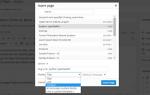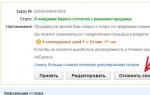Настройка прицела в CS: GO – все способы изменения. Команды для настройки прицела Скины для 1 6 прицел
Как изменить стиль и цвет прицела в CS:GO
Для настройки стиля прицела в CS:GO служит команда cl_crosshairstyle
cl_crosshairstyle 0 - по умолчанию (динамический)
cl_crosshairstyle 1 - по умолчанию (статический)
cl_crosshairstyle 2 - классический
cl_crosshairstyle 3 - классический (динамический)
cl_crosshairstyle 4 - классический (статический)
Для настройки цвета прицела в CS:GO используется команда cl_crosshaircolor
cl_crosshaircolor 0 - красный
cl_crosshaircolor 1 - зеленый
cl_crosshaircolor 2 - желтый
cl_crosshaircolor 3 - синий
cl_crosshaircolor 4 - голубой
cl_crosshaircolor 5 - свой цвет
Прицел с точкой в CS:GO
Чтобы добавить по середине прицела точку, необходимо использовать команду cl_crosshairdot:
cl_crosshairdot 0 - точки нет
cl_crosshairdot 1 - точка есть
Обводка прицела в CS:GO
Чтобы включить или отключить обводку прицела в CS:GO используйте в консоли команду cl_crosshair_drawoutline
cl_crosshair_drawoutline 0 - прицел без обводки
cl_crosshair_drawoutline 1 - прицел с обводкой
Для того, чтобы задать толщину обводки (контура) прицела, существует команда cl_crosshair_outlinethickness: параметр может принимать значение от 0 до 3 (чем больше значение, тем толще контур):
cl_crosshair_outlinethickness 0
cl_crosshair_outlinethickness 2
Прозрачность прицела в CS:GO
Для установки прозрачности прицела предназначена команда cl_crosshairalpha. Параметры этой команды могут принимать значения от 0 до 255, чем меньше значение, тем более прозрачным будет прицел. Вот несколько примеров использования этой команды:
cl_crosshairalpha 0 - прицел полностью прозрачный (его совсем не видно)
cl_crosshairalpha 127 - прицел полупрозрачен (прозрачен на 50%)
cl_crosshairalpha 255 - прицел совсем непрозрачен
Существует также команда cl_crosshairusealpha, которая включает/отключает режим прозрачности прицела. Если режим прозрачности отключен, то установить прозрачность прицела при помощи команды cl_crosshairalpha не удастся.
cl_crosshairusealpha 0 - режим прозрачности отключен
cl_crosshairusealpha 1 - режим прозрачности включен
Т.е. перед использованием cl_crosshairalpha нужно убедиться, что значение cl_crosshairusealpha равно 1 (по умолчанию так и есть).
Размер прицела в CS:GO
Нужный размер прицела можно установить используя консольную команду cl_crosshairsize. Чем больше значение параметра - тем больше размер прицела. Примеры использования команды:
cl_crosshairsize 0
cl_crosshairsize 5
cl_crosshairsize 10
Расстояние между линиями прицела
Команда cl_crosshairgap позволяет уменьшить или увеличить расстояние между линиями прицела. По сути, эта консольная команда в некоторой степени меняет размер прицела CS:GO. В качестве параметров может принимать как положительные, так и отрицательные значения:
cl_crosshairgap -5
cl_crosshairgap 0
cl_crosshairgap 5
Толщина линий прицела
Настроить толщину линий прицела можно с помощью консольной команды cl_crosshairthickness: чем больше значение параметра, тем толще линии прицела. Примеры:
cl_crosshairthickness 0
cl_crosshairthickness 3

Рано или поздно любой игрок сталкивается с такой проблемой, что ему перестает нравиться его прицел. И первым же делом игрок обращается к параметрам игры, в желании поменять его. Но, к сожалению, настройка прицела там представлена лишь в двух направлениях "Стиль прицела" и "Цвет прицела".
На самом деле в КС ГО существуют намного более обширные настройки прицела, включающие в себя размер, толщину, радиус и многое другое. Дальше я покажу вам множество способов того, как сделать ваш прицел крутым, простым или немного сумасшедшим, на ваш вкус.
1 .Первый способ - это настройка прицела КС ГО в консоли. Для того, чтобы открыть консоль, вам нужно нажать на клавиатуре на кнопку [~].
Стиль прицела в КС ГО.
В игре КС ГО присутствует семь различных стилей прицела. Некоторые вы, возможно, уже использовали, а о некоторых может и не подозревали вовсе.
cl_crosshairstyle 0
Это стандартный прицел КС ГО. Он большой, объемный и бегает по всему экрану, как только вы начинаете идти или стрелять. Этот прицел невозможно настроить, можно лишь изменить цвет. Если вы не являетесь новичком в КС ГО, то я не рекомендовал бы вам его использовать.
cl_crosshairstyle 1
cl_crosshairstyle 2
Этот стиль немного странный. У вас имеется нормальный прицел, который не двигается и не расширяется, но в дополнении к этому, на каждой стороне прицела присутствует дополнительная точка, которая начинает двигаться, когда вы прыгаете, стреляете или двигаетесь. Рекомендовано для тех, кто хочет играть с классическим прицелом, но также ему нравиться динамика стандартного прицела.
cl_crosshairstyle 3
Классический прицел, который используют множество игроков. Он обладает всеми динамическими свойствами, а это значит что он будет реагировать на ваше движение, прыжки и стрельбу.
cl_crosshairstyle 4
cl_crosshairstyle 5
Снова, выглядит точно также, как 3 и 4 стили. Но тем не менее, в нем есть чуть-чуть от последних двух стилей. Прицел не реагирует на ваше движение и прыжки, как в 4-ом стиле, но во время стрельбы он будет расширяться, как в 3-ем.
cl_crosshairstyle 6
Та же история, что и с 3, 4, 5. С тем отличием, что во время стрельбы он дает очень маленький фидбек на расширение.
Стоит отметить, что в последний год, 5 и 6 стили подвергаются критике со стороны сообщества, которое утверждает, что они сломаны и работают не так хорошо, как они это делали еще несколько лет назад.
Толщина прицела в КС ГО.
Чтобы изменить толщину, откройте консоль и пропишете команду cl_crosshairthickness *число *.
Вместо *число* введите любое числовое значение от 0 до 3, принимаются также дробные значения, такие как, 0.3, 1.2 и др.
Цвет прицела в КС ГО.
Стандартный цвет прицела в КС ГО - желтый. Существует 3 способа изменения цвета:
1. Первый способ самый длинный, но зато предлагает самый большой диапазон цветовой гаммы.
Сначала, припишите в консоле команду cl_crosshaircolor 5 , которая дает возможность использовать собственно настроенный цвет для прицела.
После этого, используйте следующие три команды, чтобы подобрать такой цвет прицела, какой пожелает ваша душа:
cl_crosshaircolor_b
cl_crosshaircolor_g
cl_crosshaircolor_r
Буквы в конце каждой команды означают то, какой цвет они изменяют. b - blue (голубой/синий) , g - green (зеленый) , r - red (красный) .
При таком способе изменения цвета прицела лучше всего пользоваться онлайн подборкой цвета RGB. На этом сайте вы можете выбрать любой цвет, который вы только пожелаете и программа выдаст вам цифры, которые нужно будет ввести в вышеуказанные три команды.
Например: вам нужен прицел оранжевого цвета. Вы заходите на любой сайт с онлайн подборкой цвета RGB и подбираете там оранжевый цвет.

Затем, как вы можете заметить, справа от выборки цвета, программа выдала вам цифровые значения R - 208, G - 97, B - 33. Эти цифры вы как раз и подставляете в наши консольные команды:
cl_crosshaircolor_b 33
cl_crosshaircolor_g 97
cl_crosshaircolor_r 208
Таким образом вы получаете прицел оранжевого цвета.
2. Второй способ, это использовать команды с уже подготовленными цветами:
cl_crosshaircolor 0
cl_crosshaircolor 1
cl_crosshaircolor 2
cl_crosshaircolor 3
cl_crosshaircolor 4
3. Ну и третий способ самый банальный: откройте в игре меню настройки, пройдите в параметры игры и в строке "Цвет прицела" можете его изменить на зеленый, желтый, синий и голубой.

Размер прицела в КС ГО.
cl_crosshairsize *число *
Стандартным значением стоит 5 - прицел среднего размера. Если вы хотите его сделать маленьким, то вам, естественно нужно уменьшить значение, прим. cl_crosshairsize 2.5.
Если же вы хотите прицел побольше, то следуя логике увеличиваете значение, прим. cl_crosshairsize 9.
Прозрачность прицела в КС ГО.
Команда отвечающая за прозрачность прицела.
cl_crosshairalpha *число *
По стандарту стоит число 200, что придает прицелу очень легкую прозрачность. Если вы хотите сделать прицел более насыщенным, то поставьте значение 235. Ежели хотите сделать наоборот, то понижайте значение до 85.
Значение 0 сделает прицел невидимым, а 255 делает его полностью непрозрачным.
Точка в прицеле в КС ГО.
cl_crosshairdot *число *
Простая команда. Если вы хотите, чтобы в середине вашего прицела находилась точка, то поставьте число 1. Если хотите убрать точку - 0.

Расстояние между долями прицела в КС ГО.
Эта команда позволяет настроить область в центре прицела, то как далеко будут находиться друг друга доли прицела.
cl_crosshairgap *число *
Стандартное значение команды 0. Чем выше вы ставите значение, тем большим становится расстояние внутри прицела между его долями.
Обводка прицела в КС ГО.
К этому моменту, вы уже должно быть настроили прицел под свой вкус. Но возникла еще одна проблема - на некоторых частях карты его бывает сложно заметить.
С этой командой по обводке прицела, вы можете попрощаться с плохой видимостью прицела.
Добрый день уважаемые посетители сайта MyCSGO. В этой статье мы подробнее рассмотрим вопрос о том, как изменить прицел в CS: GO . Этот вопрос не раз задавали и задают многие игроки CS: GO. А ведь это действительно актуальная проблема, касающаяся оптимальной игры в СS: Global Offensive. Итак, давайте приступим к разбору всех необходимых команд, которые помогут настроить прицел быстро и без особых усилий!
Виды прицелов в CS: GO
Прицелов в CS: GO не так уж и много, как это кажется на первый взгляд. В Global Offensive прицелы делятся по виду на два типа: CS: GO и CS 1.6. Прицелы, имеющие определенные перечни изменений, управляются консольной командой cl_crosshairstyle.
- 1. cl_crosshairstyle «0» — Динамичный прицел. Установлен в CS: GO по умолчанию.
- 2. cl_crosshairstyle «1» — Стандартный прицел. Не колеблет сетку разброса пуль.
- 3. cl_crosshairstyle «2» — Оптимальный прицел. Колебание сетки разброса сведено к минимуму.
- 4. cl_crosshairstyle «3» — Динамичный прицел CS 1.6. Присутствует стандартное колебание сетки разброса.
- 5. cl_crosshairstyle «4» — Динамичный прицел CS 1.6. Не колеблет сетку разброса пуль.
Гамма, прозрачность прицела в CS: GO
Кроме настройки и калибровки, прицел в CS: GO можно и красить, то есть выбирать подходящий для Вас цвет всего прицельного индикатора.
Давайте рассмотрим все консольные команды гаммы, прозрачности и цвета нашего прицела:
- cl_crosshairusealpha «0» — прицел не прозрачен.
- cl_crosshairusealpha «1» — прицел прозрачен.
- cl_crosshairalpha — четкость прицела. Пропорционален значениям от «0» до «255».
- cl_crosshaircolor — цвет прицела. Имеет значения цветов от «0» до «5»:
0 — красная расцветка.
1 — зелёная расцветка.
2 — жёлтая расцветка.
3 — фиолетовая расцветка.
4 — синяя расцветка.
5 — пользовательская расцветка, то есть это может любой указанный Вами цвет. Осуществляется командами:
cl_crosshaircolor_b – синий пользовательский цвет.
cl_crosshaircolor_g – зелёный пользовательский цвет.
cl_crosshaircolor_r – красный пользовательский цвет.
- Применяя эти команды для выбора подходящего цвета, MyCSGO настоятельно рекомендует использовать таблицу RGB цветов. Это нужно для замены таких значений, как «b», «g», «r», выделенных красными.
Прочие команды для прицела CS: GO
Также советую Вам ознакомится и использовать следующие, не особо важные консольные команды. Они понадобятся Вам в дополнительных целях, чтобы настроить прицел в CS: GO .
- cl_crosshairthickness — регулирует толщину сетки разброса пуль.
- сl_crosshairsize — регулирует размер всего прицела.
- cl_crosshairgap — настраивает расстояние между точками сетки разброса.
- cl_crosshairdot — добавляет точку в центре прицела.
- cl_crosshair_drawoutline — добавляет обводку прицела.
Этим я заканчиваю статью, и подвожу итог. Теперь Вы знаете все необходимые параметры, тонкости, команды и т.п. в настройке и изменении прицела. И я надеюсь, что в дальнейшем вы будите генерировать свои уникальные прицелы и делиться ими в комментариях нашего сайта. Также на нашем сайте Вы можете скачать качественные и использовать их в свое удовольствие. Удачи!
(1 оценок, среднее: 5,00 из 5)Одна из неотъемлемых и важных частей игры – настройка прицела, к большому сожалению огромная часть настроек не доступна через меню опций игры, в настройках игры Вы сможете изменить только цвет прицела и его стиль, по этой причине Вы вынуждены настраивать прицел при помощи консольных команд. Данное руководство покажет и расскажет Вам о всех существующих консольных командах для настройки прицела в CS:GO.
Прежде всего, мы настоятельно рекомендуем Вам создать свой собственный локальный сервер без ботов, чтобы прямо на нём заниматься настройкой прицела и тестировать его. Например желтый цвет прицела может хорошо выглядеть на de_nuke, но привести к проблемам на ярких картах типа de_dust2, так что Вам нужно будет постараться чтобы найти оптимальную середину в цвете. Если Вы подобрали наилучшие настройки для себя, то не забудьте записать их куда-нибудь в блокнот, чтобы не потерять. Также имейте в виду, что некоторые из ниже приведенных параметров будут выглядеть по-разному на различных разрешениях экрана. Все изображения ниже были сделаны в разрешении 1920×1080.
Cl_crosshairstyle “0”

Cl_crosshairstyle “1”

Cl_crosshairstyle “2”

Cl_crosshairstyle “3”

Cl_crosshairstyle “4”

Cl_crosshairstyle “5”
Эта команда позволит Вам выбрать стиль прицела.
Стандартный: cl_crosshairstyle “0” // расширяется при движении и стрельбе
Стандартный статический: cl_crosshairstyle “1” // не расширяется при движении и стрельбе
Классический: cl_crosshairstyle “2” // расширяется при движении и стрельбе
Классический динамический: cl_crosshairstyle “3” // расширяется при движении и стрельбе
Классический статический: cl_crosshairstyle “4” // не расширяется при движении и стрельбе
Классический 1.6/CS:S: cl_crosshairstyle “5” // расширяется только при стрельбе
Прицелы стиля 0,2 и 3 позволяют более точно контролировать Ваш разброс. Прицел стиля 5 будет полезен игрокам привыкшим к прицелу из CS 1.6 или CS:Source, новичкам же будет тяжелее контролировать свою стрельбу.
Настройка прицела действительно самая важная часть игры и следующим шагом Вы должны определиться какой стиль прицела использовать?. Всё сводиться к Вашим личным предпочтениям. Например прицел стиля 0 и 1 будет показывать дополнительную информацию враг или союзник игрок, на которого Вы навели прицел, но Вы можете отключить эту функцию просто введя в консоли команду hud_showtargetid “0” . Стиль прицела cl_crosshairstyle 5 был добавлен в игру по многим просьбам опытных игроков, которые привыкли к прицелу из старых версий CS, данный стиль прицела рекомендуется использовать только тем, кто действительно знает как работает отдача в игре. Стили 1 и 4 полностью статические – у данных стилей прицел не будет расширяться при стрельбе или передвижении.

Hud_showtargetid “1” (враг)

Hud_showtargetid “1” (союзник)
Как изменить цвет прицела в CS:GO?
cl_crosshaircolor

Cl_crosshaircolor “0”

Cl_crosshaircolor “1”

Cl_crosshaircolor “2”

Cl_crosshaircolor “3”

Cl_crosshaircolor “4”

Cl_crosshaircolor “5”
Команда cl_crosshaircolor позволит изменить цвет Вашего прицела.
Красный: cl_crosshaircolor “0”
Зеленый: cl_crosshaircolor “1”
Желтый: cl_crosshaircolor “2”
Синий: cl_crosshaircolor “3”
Голубой: cl_crosshaircolor “4”
Пользовательский: cl_crosshaircolor “5”
Команда cl_crosshaircolor 5 (пользовательский цвет) позволяет использовать цветовую модель RGB. Вы сможете контролировать количество трех основных цветов (красный, зеленый, синий), чтобы создать свой собственный предпочтительный оттенок.
cl_crosshaircolor_b “50” // Мин. 0. Макс. 255.
cl_crosshaircolor_g “250” // Мин. 0. Макс. 255.
cl_crosshaircolor_r “50” // Мин. 0. Макс. 255.
Прозрачность прицела.
cl_crosshairalpha

Cl_crosshairalpha “50”

Cl_crosshairalpha “150”

Cl_crosshairalpha “255”
Данная команда позволяет управлять прозрачностью прицела. Эту команду необходимо активировать командой cl_crosshairusealpha “1”
0% прозрачности: cl_crosshairalpha “255” // Мин. 0. Макс. 255
100% прозрачности: cl_crosshairalpha “0” // Мин. 0. Макс. 255
Как сделать точку в прицеле CS:GO?
cl_crosshairdot

Cl_crosshairdot “1”

Cl_crosshairdot “0”
Позволяет включить и выключить точку в середине прицела.
Отключить точку: cl_crosshairdot “0”
Включить точку: cl_crosshairdot “1”
Как изменить размер прицела?
cl_crosshairsize

Cl_crosshairsize “1”

Cl_crosshairsize “5”

Cl_crosshairsize “10”
Определяет ширину и высоту линий прицела. Увеличьте значение, чтобы получить увеличенное перекрестие – Вы можете также использовать значение 0.5 для увеличения/уменьшения размера (например 5.5).
По умолчанию: cl_crosshairsize “5” // мин. 0. Макс. –
Расстояние линий.
cl_crosshairgap

Cl_crosshairgap “-2”

Cl_crosshairgap “1”

Cl_crosshairgap “5”
Эта команда определяет среднее расстояние между линиями перекрестия. Можно использовать отрицательные значения.
По умолчанию: cl_crosshairgap “1” // мин. – Макс. –
Толщина линий.
cl_crosshairthickness

Cl_crosshairthickness “0.5”

Cl_crosshairthickness “1”

Cl_crosshairthickness “2”
Изменяет толщину перекрестия линий.
По умолчанию: cl_crosshairthickness “0.5” // мин. 0.5 Макс. –
Обводка прицела.
cl_crosshair_drawoutline

Cl_crosshair_drawoutline “0”

Cl_crosshair_drawoutline “1”
Даёт вам возможность включить черный контур вокруг линий прицела. Эта команда не работает с cl_crosshairstyle 0 и 1.
Отключить: cl_crosshair_drawoutline “0”
cl_crosshair_outlinethickness “1”
cl_crosshair_outlinethickness “1” // мин. 0.1 Макс. 3.0
Cl_crosshairgap_useweaponvalue “1”
Определяет, будет ли перекрестие прицела изменяется при переключением оружия, например при переключении с АК-47 на пистолет линии прицела будут слегка раздвинуты. Эта команда была добавлена позже, чтобы имитировать поведение прицела как в CS 1.6. Эта команда не работает с cl_crosshairstyle 0 и 1.
Отключить: cl_crosshairgap_useweaponvalue “0”
Включить: cl_crosshairgap_useweaponvalue “1”
Дополнительные команды.
Есть также некоторые дополнительные переменные для настройки cl_crosshairstyle 2:
cl_crosshair_dynamic_maxdist_splitratio “0.35” // мин. 0. Макс. 1
cl_crosshair_dynamic_splitalpha_innermod “0” // мин. 0. Макс. 1
cl_crosshair_dynamic_splitalpha_outermod “0.5” // мин. 0.3. Макс. 1
cl_crosshair_dynamic_splitdist “7”
Карта для настройки прицела CS:GO.
Настройка прицела облегчиться в тысячи раз благодаря использованию данной карты. На ней Вы сможете найти сотни различных прицелов профессиональных игроков и установить любой понравившийся себе прицел за считанные секунды.
Название карты для настройки прицела: (кликните по названию карты, чтобы открыть эту карту в мастерской STEAM).
На этой карте доступны все команды, которые отвечают за прицел: размер, цвет, расстояние между линиями, обводка прицела, точка, прозрачность и многое другое. Всё это настраивается просто стреляя в определенную область с настройкой. На карте всё до безобразия понятно и легко.


Итак, сегодня мы снова дополним наш autoexec.cfg. В этом уроке мы займемся созданием своего персонального прицела.
Мы не будем настраивать прицел через интерфейс игры, а настроим его через консольные команды. Приступим.
Команды настройки прицела в CS:GO
Как изменить прицел?
cl_crosshairstyle – настройка стиля прицела в CS:GO
cl_crosshairstyle 0 — по умолчанию (динамический)
cl_crosshairstyle 1 — по умолчанию (статический)
cl_crosshairstyle 2 — классический
cl_crosshairstyle 3 — классический (динамический)
cl_crosshairstyle 4 — классический (статический)
cl_crosshairstyle 5 — классический(как в 1.6 немного расширяется)


В чем разница между динамическим и статическим прицелом?
– Ответ прост. Динамический прицел расширяется при беге, стрельбе, прыжках. Статический остается неизменным.
Как изменить цвет прицела?
cl_crosshaircolor – цвет прицела в CS:GO
cl_crosshaircolor 0 — красный
cl_crosshaircolor 1 — зеленый
cl_crosshaircolor 2 — желтый
cl_crosshaircolor 3 — синий
cl_crosshaircolor 4 — голубой
cl_crosshaircolor_r – свой цвет
cl_crosshaircolor_g – свой цвет
cl_crosshaircolor_b– свой цвет
* Например, если вы хотите получить белый прицел:
cl_crosshaircolor_b «255»
cl_crosshaircolor_r «255»
cl_crosshaircolor_g «255»


Как сделать обводку прицела?
cl_crosshair_drawoutline – обводка прицела в CS:GO
cl_crosshair_drawoutline 0 — прицел без обводки
cl_crosshair_drawoutline 1 — прицел с обводкой


Как изменить толщину обводки прицела?
cl_crosshair_outlinethickness – толщина обводки прицела в CS:GO
cl_crosshair_outlinethickness 0
cl_crosshair_outlinethickness 2


Как включить режим прозрачности прицела прицела?
cl_crosshairusealpha – включает/отключает режим прозрачности прицела в CS:GO
cl_crosshairusealpha 0 — режим прозрачности прицела отключен
cl_crosshairusealpha 1 — режим прозрачности прицела включен
Как изменить прозрачность прицела?
cl_crosshairalpha – прозрачность прицела в CS:GO
cl_crosshairalpha 0 — прицел полностью прозрачный (его совсем не видно)
cl_crosshairalpha 127 — прицел полупрозрачен (прозрачен на 50%)
cl_crosshairalpha 255 — прицел совсем непрозрачен


Как изменить размер прицела?
cl_crosshairsize – размер прицела в CS:GO
cl_crosshairsize 0
Cl_crosshairsize 10


Как сделать прицел точку?
cl_crosshairdot – прицел точка в CS:GO
cl_crosshairdot 0 — точки нет
cl_crosshairdot 1 — точка есть

cl_crosshairdot 1

cl_crosshairdot 0
Как увеличить/уменьшить прицел?
cl_crosshairgap – расстояние между линиями прицела в CS:GO
cl_crosshairgap -5
cl_crosshairgap 0
cl_crosshairgap 5

cl_crosshairgap 5

cl_crosshairgap -5
Как изменить толщину линий прицела?
cl_crosshairthickness – толщина линий прицела в CS:GO
cl_crosshairthickness 0


Как отключить прицел?
crosshair – включает/отключает прицел в CS:GO (бывает полезно при мувимейкинге)
crosshair 0 — прицел не отображается
crosshair 1 — прицел отображается
Команды, которые больше не работают:
cl_crosshair_dynamic_maxdist_splitratio
cl_crosshair_dynamic_splitalpha_innermod
cl_crosshair_dynamic_splitalpha_outermod
cl_crosshair_dynamic_splitdist
cl_crosshairgap_useweaponvalue
cl_crosshairscale
Приведу пример своего прицела:
cl_crosshairsize 4.7
cl_crosshairgap -1
cl_crosshairdot 1
cl_crosshairthickness 1Cl_crosshair_outlinethickness 1
cl_crosshairstyle 4

Так же существует очень полезная вещь как генератор прицела . Там вы можете настроить прицел непосредственно под себя. Как обычно прикладываю , того что получилось на данный момент.
В мы поговорим о настройке элементов интерфейса игры.